|
ąÆ čüčéą░čéčīąĄ čĆą░čüčüą║ą░ąĘčŗą▓ą░ąĄčéčüčÅ, ą║ą░ą║ ą▒čŗčüčéčĆąŠ ą▓čüčéčĆąŠąĖčéčī ą▓ firmware AVR ąŠčéą╗ą░ą┤ąŠčćąĮčŗą╣ ą▓čŗą▓ąŠą┤ ąĮą░ č鹥ą║čüč鹊ą▓čāčÄ ą║ąŠąĮčüąŠą╗čī č鹥čĆą╝ąĖąĮą░ą╗ą░.
ąØąĄą╝ąĮąŠą│ąĖąĄ ą┐čĆąŠą│čĆą░ą╝ą╝ąĖčüčéčŗ (ąŠčüąŠą▒ąĄąĮąĮąŠ ąĮą░čćąĖąĮą░čÄčēąĖąĄ) ąĖą╝ąĄčÄčé ą▓ čüą▓ąŠąĄą╝ čĆą░čüą┐ąŠčĆčÅąČąĄąĮąĖąĖ ą░ą┐ą┐ą░čĆą░čéąĮčŗą╣ ąŠčéą╗ą░ą┤čćąĖą║ (čéąĖą┐ą░ JTAGICE mkII ąĖą╗ąĖ AVR Dragon). ą¤ąŠčŹč鹊ą╝čā čüą▓ąĄč鹊ą┤ąĖąŠą┤, ąŠčüčåąĖą╗ą╗ąŠą│čĆą░čä ąĖ č鹥ą║čüč鹊ą▓čŗą╣ ą▓čŗą▓ąŠą┤ ąŠčüčéą░čÄčéčüčÅ ą░ą║čéčāą░ą╗čīąĮčŗą╝ čüčĆąĄą┤čüčéą▓ąŠą╝ ąŠčéą╗ą░ą┤ą║ąĖ ąĖ ą┐ąŠąĖčüą║ą░ ąŠčłąĖą▒ąŠą║. ą×ą┤ąĮą░ą║ąŠ ą┤ą░ąČąĄ ą┐čĆąĖ ąĮą░ą╗ąĖčćąĖąĖ ą░ą┐ą┐ą░čĆą░čéąĮąŠą│ąŠ ąŠčéą╗ą░ą┤čćąĖą║ą░ čćą░čüč鹊 ąĮčāąČąĮąŠ ą▓ čĆąĄą░ą╗čīąĮąŠą╝ ą▓čĆąĄą╝ąĄąĮąĖ ą▓ąĖą┤ąĄčéčī, čćč鹊 ą┤ąĄą╗ą░ąĄčé ą▓čŗą┐ąŠą╗ąĮčÅčÄčēąĖą╣čüčÅ ą║ąŠą┤. ąöą╗čÅ čŹč鹊ą│ąŠ ą▓ ą║ąŠąĮčüąŠą╗čī č鹥čĆą╝ąĖąĮą░ą╗ą░ ą▓čŗą▓ąŠą┤čÅčé čéą░ą║ ąĮą░ąĘčŗą▓ą░ąĄą╝čāčÄ ąŠčéą╗ą░ą┤ąŠčćąĮčāčÄ ąĖąĮč乊čĆą╝ą░čåąĖčÄ - ą┤ą░ąĮąĮčŗąĄ, ą║ąŠč鹊čĆčŗąĄ ą┤ąŠą╗ąČąĄąĮ čāą▓ąĖą┤ąĄčéčī ą┐čĆąŠą│čĆą░ą╝ą╝ąĖčüčé.
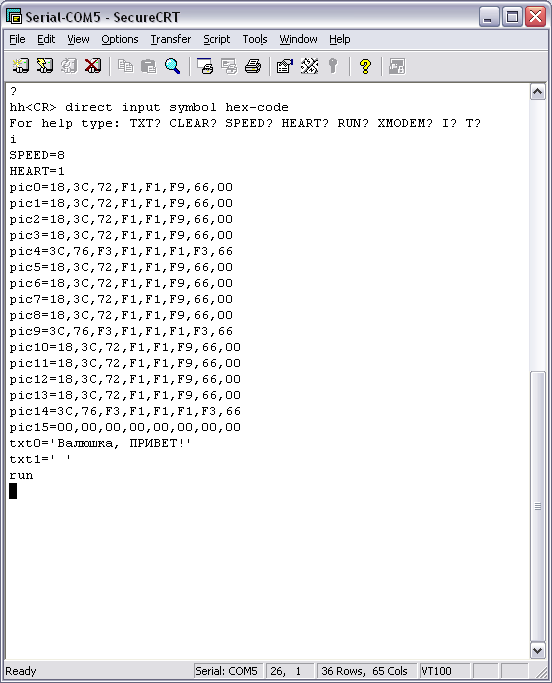
ąĪą░ą╝čŗą╣ ą┐čĆąŠčüč鹊ą╣ čüą┐ąŠčüąŠą▒ čĆąĄą░ą╗ąĖąĘą░čåąĖąĖ čéą░ą║ąŠą│ąŠ ą▓čŗą▓ąŠą┤ą░ - ąĖčüą┐ąŠą╗čīąĘąŠą▓ą░ąĮąĖąĄ ą░ą┐ą┐ą░čĆą░čéąĮąŠą│ąŠ UART, ą║ąŠč鹊čĆčŗą╣ ąĖą╝ąĄąĄčéčüčÅ ą┐ąŠčćčéąĖ ą▓ąŠ ą▓čüąĄčģ ą╝ąŠą┤ąĄą╗čÅčģ AVR. ąÆčŗą▓ąŠą┤ ą┐ąŠą╗čāčćą░ąĄčéčüčÅ ą▒čŗčüčéčĆčŗą╣ ąĖ ąĮąĄčĆąĄčüčāčĆčüąŠąĄą╝ą║ąĖą╣ (čé. ąĄ. ąŠąĮ ąĮąĄ ąĘą░ąĮąĖą╝ą░ąĄčé ą╝ąĮąŠą│ąŠ ą┐čĆąŠčåąĄčüčüąŠčĆąĮąŠą│ąŠ ą▓čĆąĄą╝ąĄąĮąĖ čÅą┤čĆą░ AVR). ąöą╗čÅ ą▓čŗą▓ąŠą┤ą░ č湥čĆąĄąĘ UART ą┤ą╗čÅ AVR ąĄčüčéčī čāąČąĄ ą│ąŠč鹊ą▓čŗąĄ ą┐ąŠą┤ą┐čĆąŠą│čĆą░ą╝ą╝čŗ ąĖ ą╝ą░ą║čĆąŠčüčŗ, ąŠą┤ąĖąĮ ąĖąĘ ąĮąĖčģ - ą╝ąŠą┤čāą╗čī oddebug, ą║ąŠč鹊čĆčŗą╣ ąĄčüčéčī ą▓ čüąŠčüčéą░ą▓ąĄ ą▒ąĖą▒ą╗ąĖąŠč鹥ą║ąĖ V-USB.
[ąśčüą┐ąŠą╗čīąĘąŠą▓ą░ąĮąĖąĄ ą╝ąŠą┤čāą╗čÅ oddebug.c ą┤ą╗čÅ ąŠčéą╗ą░ą┤ą║ąĖ]
1. ąĪą║ą░čćą░ą╣č鹥 ą▒ąĖą▒ą╗ąĖąŠč鹥ą║čā V-USB [1].
2. ąÆ ą┐ą░ą┐ą║ąĄ vusb-20120109\usbdrv ą▓ąŠąĘčīą╝ąĖč鹥 čäą░ą╣ą╗čŗ usbportability.h, oddebug.c ąĖ oddebug.h, ąĖ čüą║ąŠą┐ąĖčĆčāą╣č鹥 ąĖčģ ą▓ ą┐ą░ą┐ą║čā čüą▓ąŠąĄą│ąŠ ą┐čĆąŠąĄą║čéą░.
3. ąöąŠą▒ą░ą▓čīč鹥 ą▓ ą┐čĆąŠąĄą║čé ą║ąŠą╝ą┐ąĖą╗čÅčåąĖčÄ ą╝ąŠą┤čāą╗čÅ oddebug.c.
ąĢčüą╗ąĖ čā ąÆą░čü ą┐čĆąŠąĄą║čé AVR GCC, č鹊 ą┤ąŠą▒ą░ą▓čīč鹥 ą╝ąŠą┤čāą╗čī oddebug.c ą▓ čüą┐ąĖčüąŠą║ ą║ąŠą╝ą┐ąĖą╗čÅčåąĖąĖ ąĖ ą╗ąĖąĮą║ąŠą▓ą║ąĖ makefile:
SRC = $(TARGET).c \
Descriptors.c \
oddebug.c \
$(LUFA_SRC_USB) \
$(LUFA_SRC_USBCLASS)
ąĢčüą╗ąĖ čā ąÆą░čü ą┐čĆąŠąĄą║čé IAR, č鹊 ą┤ąŠą▒ą░ą▓čīč鹥 ą╝ąŠą┤čāą╗čī oddebug.c ą▓ ą┤ąĄčĆąĄą▓ąŠ ą╝ąŠą┤čāą╗ąĄą╣ ą┐čĆąŠąĄą║čéą░.
4. ąöąŠą▒ą░ą▓čīč鹥 ą▓ ą╝ąŠą┤čāą╗ąĖ, ą│ą┤ąĄ ąĮčāąČąĮąŠ ąĖčüą┐ąŠą╗čīąĘąŠą▓ą░čéčī ąŠčéą╗ą░ą┤ąŠčćąĮčŗą╣ ą▓čŗą▓ąŠą┤, ą┐ąŠą┤ą║ą╗čÄč湥ąĮąĖąĄ ąĘą░ą│ąŠą╗ąŠą▓ą║ą░ oddebug.h (ą┤ąĖčĆąĄą║čéąĖą▓ąŠą╣ include).
#include "GenericHID.h"
#include < avr/io.h >
#include "oddebug.h" /* ą£ą░ą║čĆąŠčüčŗ ą┤ą╗čÅ ąŠčéą╗ą░ą┤ąŠčćąĮąŠą│ąŠ ą▓čŗą▓ąŠą┤ą░ č湥čĆąĄąĘ UART */
5. ąŚą░ą┤ą░ą╣č鹥 ą│ą╗ąŠą▒ą░ą╗čīąĮąŠąĄ ą╝ą░ą║čĆąŠąŠą┐čĆąĄą┤ąĄą╗ąĄąĮąĖąĄ DEBUG_LEVEL, ąĮąĄ čĆą░ą▓ąĮąŠąĄ 0.
ąĢčüą╗ąĖ čā ąÆą░čü ą┐čĆąŠąĄą║čé AVR GCC, ą╗čāčćčłąĄ ą▓čüąĄą│ąŠ čŹč鹊 čüą┤ąĄą╗ą░čéčī ą▓ makefile ą┐čĆąŠąĄą║čéą░:
DEBUG_LEVEL = 1
..
CDEFS += -DDEBUG_LEVEL=$(DEBUG_LEVEL)
ąĢčüą╗ąĖ čā ąÆą░čü ą┐čĆąŠąĄą║čé IAR, č鹊 ą┤ąŠą▒ą░ą▓čīč鹥 ąŠą┐čĆąĄą┤ąĄą╗ąĄąĮąĖąĄ DEBUG_LEVEL ą▓ čüą▓ąŠą╣čüčéą▓ą░čģ ą┐čĆąŠąĄą║čéą░ (Options -> Compiler -> Preprocessor -> Defined symbols).
ą£ąŠą┤čāą╗čī oddebug ąĮą░ą┐ąĖčüą░ąĮ čéą░ą║ąĖą╝ ąŠą▒čĆą░ąĘąŠą╝, čćč鹊 ąĘąĮą░č湥ąĮąĖąĄ ą╝ą░ą║čĆąŠąŠą┐čĆąĄą┤ąĄą╗ąĄąĮąĖčÅ DEBUG_LEVEL ą╝ąŠąČąĄčé ą▒čŗčéčī ą╗ąĖą▒ąŠ 0, ą╗ąĖą▒ąŠ 1, ą╗ąĖą▒ąŠ 2:
DEBUG_LEVEL=0 ąŠčéą╗ą░ą┤ą║ą░ č湥čĆąĄąĘ UART ąĮąĄ ą░ą║čéąĖą▓ąĮą░, ą║ąŠą┤ oddebug ąĮąĄ ą║ąŠą╝ą┐ąĖą╗ąĖčĆčāąĄčéčüčÅ, ąĖ ą╝ą░ą║čĆąŠčüčŗ DBG1 ąĖ DBG2 ąĮąĄ čĆą░ą▒ąŠčéą░čÄčé (čģąŠčéčÅ ąŠąĮąĖ ą╝ąŠą│čāčé ą┐čĆąĖčüčāčéčüčéą▓ąŠą▓ą░čéčī ą▓ ą║ąŠą┤ąĄ ą┐ąŠą╗čīąĘąŠą▓ą░č鹥ą╗čÅ).
DEBUG_LEVEL=1 čĆą░ą▒ąŠčéą░ąĄčé č鹊ą╗čīą║ąŠ ą╝ą░ą║čĆąŠčü DBG1, DBG2 ąĮąĄ čĆą░ą▒ąŠčéą░ąĄčé (čģąŠčéčÅ DBG2 ą╝ąŠąČąĄčé ą▓čüčéčĆąĄčćą░čéčīčüčÅ ą▓ ą║ąŠą┤ąĄ ą┐ąŠą╗čīąĘąŠą▓ą░č鹥ą╗čÅ).
DEBUG_LEVEL=2 čĆą░ą▒ąŠčéą░ąĄčé ąĖ DBG1, ąĖ DBG2.
6. ą¤ąĄčĆąĄą┤ ą│ą╗ą░ą▓ąĮčŗą╝ čåąĖą║ą╗ąŠą╝ main čüą┤ąĄą╗ą░ą╣č鹥 ą▓čŗąĘąŠą▓ odDebugInit().
int main(void)
{
SetupHardware();
LEDs_SetAllLEDs(LEDMASK_USB_NOTREADY);
odDebugInit();
DBG1(0x00, 0, 0); /* ą▓čŗą▓ąŠą┤ debug: ąĘą░ą┐čāčüą║ čåąĖą║ą╗ą░ main */
sei();
for (;;)
{
HID_Device_USBTask(&Generic_HID_Interface);
USB_USBTask();
}
}
ą£ą░ą║čĆąŠčü odDebugInit ąĮą░čüčéčĆą░ąĖą▓ą░ąĄčé UART ąĮą░ čüą║ąŠčĆąŠčüčéčī 19200 ą▒ąĖčé/čüąĄą║, 8 ą▒ąĖčé ą┤ą░ąĮąĮčŗčģ, ąŠą┤ąĖąĮ čüč鹊ą┐-ą▒ąĖčé, ą▒ąĄąĘ č湥čéąĮąŠčüčéąĖ (19200 baud rate, 8 bit data, 1 stop bit, no parity) - ąĖą╝ąĄą╣č鹥 čŹč鹊 ą▓ ą▓ąĖą┤čā ą┐čĆąĖ ą┐ąŠą┤ą║ą╗čÄč湥ąĮąĖąĖ ą║ ą┐ąŠčĆčéčā ąŠčéą╗ą░ą┤ą║ąĖ.
7. ąöą╗čÅ ąŠčéą╗ą░ą┤ąŠčćąĮąŠą│ąŠ ą▓čŗą▓ąŠą┤ą░ ąĖčüą┐ąŠą╗čīąĘčāą╣č鹥 ą╝ą░ą║čĆąŠčüčŗ DBG1() ąĖ DBG2(). ą¤ąĄčĆą▓čŗą╣ ą┐ą░čĆą░ą╝ąĄčéčĆ ą╝ą░ą║čĆąŠčüą░ - ą▒ą░ą╣čé ą┐čĆąĄčäąĖą║čüą░, ąŠąĮ ą▓čŗą▓ąĄą┤ąĄčéčüčÅ ą▓ HEX-ą▓ąĖą┤ąĄ (ąĖ ąĘą░ ąĮąĖą╝ ą▒čāą┤ąĄčé ą┤ą▓ąŠąĄč鹊čćąĖąĄ), ą▓č鹊čĆąŠą╣ ą┐ą░čĆą░ą╝ąĄčéčĆ - ąĄčüą╗ąĖ ąĮąĄ 0, č鹊 ą░ą┤čĆąĄčü ą┐ą░ą╝čÅčéąĖ, ąŠčéą║čāą┤ą░ ą▒čāą┤čāčé ą▓čŗą▓ąĄą┤ąĄąĮčŗ ąĘąĮą░č湥ąĮąĖčÅ ą▒ą░ą╣čé (čāą║ą░ąĘą░č鹥ą╗čī), ą░ čéčĆąĄčéąĖą╣ ą┐ą░čĆą░ą╝ąĄčéčĆ - ąĄčüą╗ąĖ ąĮąĄ ąĮąŠą╗čī, č鹊 ą║ąŠą╗ąĖč湥čüčéą▓ąŠ ą▒ą░ą╣čé ą┤ą╗čÅ ą▓čŗą▓ąŠą┤ą░. ą¤čĆąĖą╝ąĄčĆčŗ ąĖčüą┐ąŠą╗čīąĘąŠą▓ą░ąĮąĖčÅ:
DBG1(0x00, 0, 0);
//ą▓čŗą▓ąĄą┤ąĄčéčüčÅ "00:"
u16 var16;
var16 = 0x1234;
DBG1(0x01, &var16, 2);
//ą▓čŗą▓ąĄą┤ąĄčéčüčÅ "01: 34 12" - HEX ąĘąĮą░č湥ąĮąĖčÅ ą┤ą▓čāčģ ą▒ą░ą╣čé ą┐ąĄčĆąĄą╝ąĄąĮąĮąŠą╣ var16
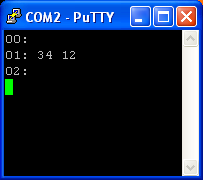
ąÜą░ą║ ąÆčŗ čāąČąĄ ąĮą░ą▓ąĄčĆąĮąŠąĄ ą┤ąŠą│ą░ą┤ą░ą╗ąĖčüčī, ąĖčüą┐ąŠą╗čīąĘąŠą▓ą░ąĮąĖąĄ ą╝ą░ą║čĆąŠčüąŠą▓ DBG1 ąĖ DBG2 ą┐ąŠąĘą▓ąŠą╗čÅąĄčé ą▓ąĄčüčéąĖ ąŠčéą╗ą░ą┤ą║čā ąĮą░ 2 čāčĆąŠą▓ąĮčÅčģ, ą▓ ąĘą░ą▓ąĖčüąĖą╝ąŠčüčéąĖ ąŠčé ąĘąĮą░č湥ąĮąĖčÅ DEBUG_LEVEL. ąĢčüą╗ąĖ DEBUG_LEVEL = 2, č鹊 ą▓čŗą▓ąŠą┤ ą╝ąŠąČąĄčé ą▒čŗčéčī ą╝ą░ą║čüąĖą╝ą░ą╗čīąĮąŠ ą┐ąŠą┤čĆąŠą▒ąĮčŗą╝, čéą░ą║ ą║ą░ą║ ą▒čāą┤čāčé ą▓čŗą▓ąŠą┤ąĖčéčī ąĖąĮčäčā ąĖ DBG1, ąĖ DBG2. ąĢčüą╗ąĖ DEBUG_LEVEL = 1, č鹊 ąŠčéą╗ą░ą┤ąŠčćąĮąŠą│ąŠ ą▓čŗą▓ąŠą┤ą░ ą╝ąŠąČąĄčé ą▒čŗčéčī ą╝ąĄąĮčīčłąĄ (ą▒čāą┤ąĄčé ą▓čŗą▓ąŠą┤ąĖčéčüčÅ č鹊ą╗čīą║ąŠ ą╝ą░ą║čĆąŠčü DBG1).
[ąŻčüčéčĆą░ąĮąĄąĮąĖąĄ ą┐čĆąŠą▒ą╗ąĄą╝]
1. oddebug.h:39:5: warning: #warning "Debugging disabled because device has no UART"
ąØą░ą▓ąĄčĆąĮąŠąĄ, ąÆčŗ ąĘą░ą▒čŗą╗ąĖ ą┐ąŠą┤ą║ą╗čÄčćąĖčéčī ąĘą░ą│ąŠą╗ąŠą▓ąŠą║, ą║ąŠč鹊čĆčŗą╣ ąĘą░ą┤ą░ąĄčé čüąĖą╝ą▓ąŠą╗ąĖč湥čüą║ąĖąĄ ąĖą╝ąĄąĮą░ ąÆą░čłąĄą│ąŠ ą╝ąĖą║čĆąŠą║ąŠąĮčéčĆąŠą╗ą╗ąĄčĆą░ - oddebug.h ąĮąĄ ąĮą░čłąĄą╗ ąĖą╝ąĄąĮą░ TXEN ąĖą╗ąĖ TXEN0, ą┐ąŠą┤ą║ą╗čÄčćąĖč鹥 ąĮčāąČąĮčŗą╣ ąĘą░ą│ąŠą╗ąŠą▓ąŠą║ ą┐ąĄčĆąĄą┤ ą┐ąŠą┤ą║ą╗čÄč湥ąĮąĖąĄą╝ oddebug.h. ąÆ ą┐čĆąŠąĄą║č鹥 AVR GCC ąĮčāąČąĮąŠ ą┐ąŠą┤ą║ą╗čÄčćąĖčéčī čäą░ą╣ą╗ io.h:
#include < avr/io.h >
#include "oddebug.h"
2. ąĢčüą╗ąĖ čā ąÆą░čü čćąĖą┐, čā ą║ąŠč鹊čĆąŠą│ąŠ ąĮąĄčé ąĖą╝ąĄąĮ TXEN ąĖą╗ąĖ TXEN0, ąĮąŠ ąĘą░ą┤ą░ąĮąŠ ąĖą╝čÅ TXEN1 ąĖą╗ąĖ ą┤čĆčāą│ąŠąĄ (ąĮą░ą┐čĆąĖą╝ąĄčĆ, čéą░ą║ čā čćąĖą┐ą░ AT90USB162), č鹊 ą┐ąŠą┐čĆą░ą▓čīč鹥 čäą░ą╣ą╗ oddebug.h ą┐čĆąĖą╝ąĄčĆąĮąŠ čéą░ą║:
#if DEBUG_LEVEL > 0 && !(defined TXEN || defined TXEN0) /* no UART in device */
ąĖčüą┐čĆą░ą▓čīč鹥 ąĮą░
#if DEBUG_LEVEL > 0 && !(defined TXEN || defined TXEN0 || defined TXEN1) /* no UART in device */
ą░ čéą░ą║ąČąĄ
#if defined UCR
# define ODDBG_UCR UCR
#elif defined UCSRB
# define ODDBG_UCR UCSRB
#elif defined UCSR0B
# define ODDBG_UCR UCSR0B
#endif
ąĖčüą┐čĆą░ą▓čīč鹥 ąĮą░
#if defined UCR
# define ODDBG_UCR UCR
#elif defined UCSRB
# define ODDBG_UCR UCSRB
#elif defined UCSR0B
# define ODDBG_UCR UCSR0B
#elif defined UCSR1B
# define ODDBG_UCR UCSR1B
#endif
ąÉąĮą░ą╗ąŠą│ąĖčćąĮčŗą╝ ąŠą▒čĆą░ąĘąŠą╝ ą┐ąŠą┐čĆą░ą▓čīč鹥 čāčüą╗ąŠą▓ąĖčÅ ąŠą┐čĆąĄą┤ąĄą╗ąĄąĮąĖčÅ ODDBG_TXEN, ODDBG_UBRR, ODDBG_USR USR, ODDBG_UDRE UDRE, ODDBG_UDR UDR.
ąōąŠč鹊ą▓čŗą╣ oddebug.h čü ą▓ąĮąĄčüąĄąĮąĮčŗą╝ąĖ ąĖčüą┐čĆą░ą▓ą╗ąĄąĮąĖčÅą╝ąĖ ą╝ąŠąČąĄč鹥 čüą║ą░čćą░čéčī ą┐ąŠ čüčüčŗą╗ą║ąĄ [2].
[ąÜą░ą║ ą┐ąŠą┤ą║ą╗čÄčćąĖčéčī AVR ą║ ą║ąŠą╝ą┐čīčÄč鹥čĆčā]
ąöą╗čÅ čüąŠą│ą╗ą░čüąŠą▓ą░ąĮąĖčÅ čāčĆąŠą▓ąĮąĄą╣ TTL RS232 (0..+5V) ąĖ čüčéą░ąĮą┤ą░čĆčéąĮąŠą│ąŠ RS232, ą║ąŠč鹊čĆčŗą╣ ąĖčüą┐ąŠą╗čīąĘąŠą▓ą░ą╗čüčÅ ąĮą░ PC (+-12V), ąĮčāąČąĄąĮ čüą┐ąĄčåąĖą░ą╗čīąĮčŗą╣ ą░ą┤ą░ą┐č鹥čĆ, ąĮą░ą┐ąŠą┤ąŠą▒ąĖąĄ [3]. ą¤ąŠ ą╝ąĖąĮąĖą╝čāą╝čā ąĮčāąČąĮąŠ čüąŠąĄą┤ąĖąĮąĖčéčī čü ąĖąĮą▓ąĄčĆčüąĖąĄą╣ TTL TXD ąŠčéą╗ą░ąČąĖą▓ą░ąĄą╝ąŠą│ąŠ ą╝ąĖą║čĆąŠą║ąŠąĮčéčĆąŠą╗ą╗ąĄčĆą░ čü RXD ą║ąŠą╝ą┐čīčÄč鹥čĆą░. ąĪą╗ąŠąČąĮąŠčüčéčī čéčāčé ą▓ ąĮąĄąŠą▒čģąŠą┤ąĖą╝ąŠčüčéąĖ ąŠą▒ąĄčüą┐ąĄčćąĖčéčī ąĖąĮą▓ąĄčĆčüąĖčÄ, čüą┤ąĄą╗ą░čéčī ąĖąĘąŠą╗ąĖčĆčāčÄčēčāčÄ čĆą░ąĘą▓čÅąĘą║čā ąŠčé čüčéą░čéąĖč湥čüą║ąŠą│ąŠ 菹╗ąĄą║čéčĆąĖč湥čüčéą▓ą░ ąĖ ąŠą┤ąĮąŠą▓čĆąĄą╝ąĄąĮąĮąŠ ąŠą▒ąĄčüą┐ąĄčćąĖčéčī ą┤ą▓čāčģą┐ąŠą╗čÅčĆąĮčŗą╣ čüąĖą│ąĮą░ą╗ TXD. ąØą░ čĆąĖčüčāąĮą║ąĄ ą┐ąŠą║ą░ąĘą░ąĮ ą▓ą░čĆąĖą░ąĮčé čéą░ą║ąŠą│ąŠ ą┐ąŠą┤ą║ą╗čÄč湥ąĮąĖčÅ, ąŠą▒ąĄčüą┐ąĄčćąĖą▓ą░čÄčēąĖą╣ 菹╗ąĄą║čéčĆąĖč湥čüą║čāčÄ ąĖąĘąŠą╗čÅčåąĖčÄ ąŠčéą╗ą░ąČąĖą▓ą░ąĄą╝ąŠą│ąŠ čāčüčéčĆąŠą╣čüčéą▓ą░ ąĖ ą║ąŠą╝ą┐čīčÄč鹥čĆą░. ą×ą┐čéčĆąŠąĮ 6H2017C ą╝ąŠąČąĮąŠ ąĘą░ą╝ąĄąĮąĖčéčī ąĮą░ ą╗čÄą▒ąŠą╣ ą┤čĆčāą│ąŠą╣ č乊č鹊čéčĆą░ąĮąĘąĖčüč鹊čĆąĮčŗą╣. ąØą░ą┐čĆčÅąČąĄąĮąĖčÅ +12V ąĖ -12V ą╝ąŠąČąĮąŠ čüąĮčÅčéčī čü ą║ąŠąĮąĮąĄą║č鹊čĆą░ ATX ą▒ą╗ąŠą║ą░ ą┐ąĖčéą░ąĮąĖčÅ ą║ąŠą╝ą┐čīčÄč鹥čĆą░.
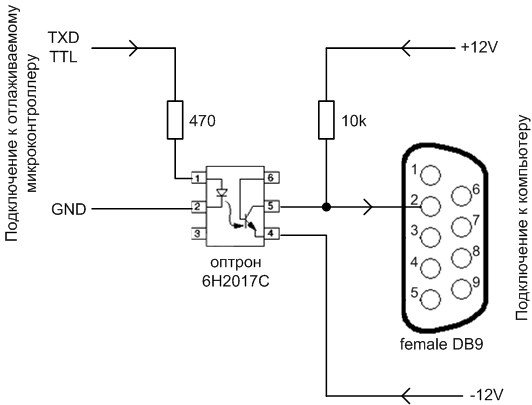
[ąÉą┤ą░ą┐č鹥čĆ USB - TTL RS232]
ąĢčüą╗ąĖ ą▓ ąÆą░čłąĄą╝ ą║ąŠą╝ą┐čīčÄč鹥čĆąĄ ąĮąĄčé ą┐ąŠčĆčéą░ RS232, č鹊 ąĮčāąČąĄąĮ ą┐ąĄčĆąĄčģąŠą┤ąĮąĖą║ USB - TTL RS232 (ąĄą│ąŠ ąĄčēąĄ ąĮą░ąĘčŗą▓ą░čÄčé VCP ą┐ąĄčĆąĄčģąŠą┤ąĮąĖą║, Virtual COM port). ąĢą│ąŠ ą╝ąŠąČąĮąŠ čüąŠą▒čĆą░čéčī ąĮą░ čćąĖą┐ąĄ FTDI [7], ą░ ą╝ąŠąČąĮąŠ ąĮą░ ą╝ąĖą║čĆąŠą║ąŠąĮčéčĆąŠą╗ą╗ąĄčĆąĄ AVR. ąØą░ č乊č鹊 ą┐ąŠą║ą░ąĘą░ąĮ ą┐čĆąĖą╝ąĄčĆ čéą░ą║ąŠą│ąŠ ą░ą┤ą░ą┐č鹥čĆą░, čüą┤ąĄą╗ą░ąĮąĮąŠą│ąŠ ąĖąĘ ą╝ą░ą║ąĄčéąĮąŠą╣ ą┐ą╗ą░čéčŗ AVR-USB162MU [6], ąĖ ą┐ąŠą┤ą║ą╗čÄč湥ąĮąĮąŠą│ąŠ ą║ ąŠčéą╗ą░ąČąĖą▓ą░ąĄą╝ąŠą╣ ą╝ą░ą║ąĄčéąĮąŠą╣ ą┐ą╗ą░č鹥 AVR-USB-MEGA16 (ąĮą░ ą║ąŠč鹊čĆąŠą╣, ą║čüčéą░čéąĖ, ą╝ąŠąČąĮąŠ čüą┤ąĄą╗ą░čéčī č鹊čćąĮąŠ čéą░ą║ąŠą╣ ąČąĄ ą░ą┤ą░ą┐č鹥čĆ USB - TTL RS232). ąÆą▓ąĄčĆčģčā - ą┐ą╗ą░čéą░ AVR-USB-MEGA16, ą┐čĆąŠą│čĆą░ą╝ą╝ą░ ą║ąŠč鹊čĆąŠą╣ ąŠčéą╗ą░ąČąĖą▓ą░ąĄčéčüčÅ, ą░ ą▓ąĮąĖąĘčā - ą░ą┤ą░ą┐č鹥čĆ USB - TTL RS232, čüąŠą▒čĆą░ąĮąĮčŗą╣ ąĮą░ ą┐ą╗ą░č鹥 AVR-USB162.

ąĪą░ą╝ą░ ą┐ą╗ą░čéą░ AVR-USB162 čäąĖąĘąĖč湥čüą║ąĖ čāąČąĄ ą│ąŠč鹊ą▓čŗą╣ ą░ą┤ą░ą┐č鹥čĆ, ą║ąŠč鹊čĆčŗą╣ ąĮčāąČąĮąŠ ą┐čĆąŠčüč鹊 ą┐čĆąŠčłąĖčéčī ą┐čĆąŠą│čĆą░ą╝ą╝ąŠą╣ USB CDC (čüą╝. [2], ą┐ą░ą┐ą║ą░ bin) ąĖ ą┐ąŠą┤ą║ą╗čÄčćąĖčéčī čéčĆąĄą╝čÅ ą┐čĆąŠą▓ąŠą┤ą║ą░ą╝ąĖ - GND, TXD, RXD (ą┐čĆąŠą▓ąŠą┤ąŠą║ TXD ąĖčüą┐ąŠą╗čīąĘąŠą▓ą░čéčī ąĮąĄąŠą▒čÅąĘą░č鹥ą╗čīąĮąŠ, ąĄčüą╗ąĖ ąĮčāąČąĄąĮ č鹊ą╗čīą║ąŠ ąŠčéą╗ą░ą┤ąŠčćąĮčŗą╣ ą▓čŗą▓ąŠą┤):
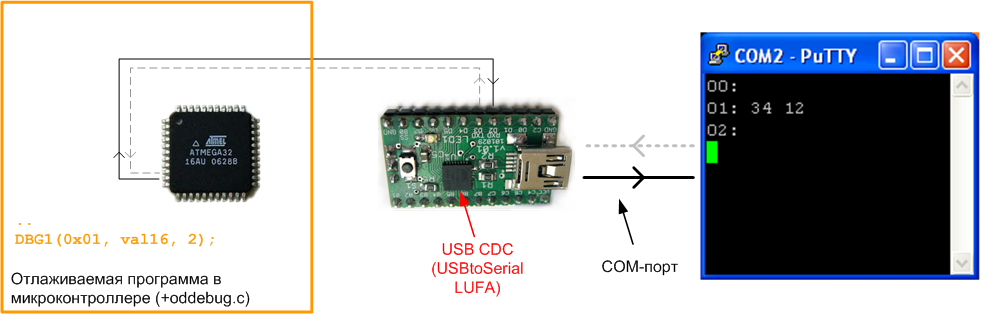
ą¤čĆąĖ ą┐ąĄčĆą▓ąŠą╝ ą┐ąŠą┤ą║ą╗čÄč湥ąĮąĖąĖ ą║ ą║ąŠą╝ą┐čīčÄč鹥čĆčā ą░ą┤ą░ą┐č鹥čĆą░ USB - TTL RS232 ąŠą┐ąĄčĆą░čåąĖąŠąĮąĮą░čÅ čüąĖčüč鹥ą╝ą░ Windows ąĘą░ą┐čĆąŠčüąĖčé ą┤čĆą░ą╣ą▓ąĄčĆ, čāą║ą░ąČąĖč鹥 ą╝ą░čüč鹥čĆčā čāčüčéą░ąĮąŠą▓ą║ąĖ ąŠą▒ąŠčĆčāą┤ąŠą▓ą░ąĮąĖčÅ ą┐ą░ą┐ą║čā driver ąĖąĘ ą░čĆčģąĖą▓ą░ [2].

ą¤ąŠą┤ą║ą╗čÄč湥ąĮąĖąĄ ą░ą┤ą░ą┐č鹥čĆą░ USB - TTL RS232 ą║ ą╝ą░ą║ąĄčéąĮąŠą╣ ą┐ą╗ą░č鹥 AVR-USB-MEGA16 (ą╝ąĖą║čĆąŠą║ąŠąĮčéčĆąŠą╗ą╗ąĄčĆ ATmega32A).

ą¤ąŠą┤ą║ą╗čÄč湥ąĮąĖąĄ ą░ą┤ą░ą┐č鹥čĆą░ USB - TTL RS232 ą║ ą╝ą░ą║ąĄčéąĮąŠą╣ ą┐ą╗ą░č鹥 AVR-USB162 (ą╝ąĖą║čĆąŠą║ąŠąĮčéčĆąŠą╗ą╗ąĄčĆ AT90USB162).

ą¤ąŠą┤ą║ą╗čÄč湥ąĮąĖąĄ ą░ą┤ą░ą┐č鹥čĆą░ USB - TTL RS232 ą║ ą╝ą░ą║ąĄčéąĮąŠą╣ ą┐ą╗ą░č鹥 AVR-USB162MU (ą╝ąĖą║čĆąŠą║ąŠąĮčéčĆąŠą╗ą╗ąĄčĆ AT90USB162MU).
[ą¤ąĄčĆąĄčģąŠą┤ąĮąĖą║ąĖ USB - TTL RS232 ąĮą░ ą░ą┐ą┐ą░čĆą░čéąĮčŗčģ čćąĖą┐ą░čģ]
ą¤ąĄčĆąĄčģąŠą┤ąĮąĖą║ USB TTL COM-port (ąŠąĮ ą┐ąŠą┤ą║ą╗čÄčćą░ąĄčéčüčÅ čü ąŠą┤ąĮąŠą╣ čüč鹊čĆąŠąĮčŗ ą║ 6-pin ą║ąŠąĮąĮąĄą║č鹊čĆčā FTDI, ą░ čü ą┤čĆčāą│ąŠą╣ čüč鹊čĆąŠąĮčŗ ą║ ą║ąŠą╝ą┐čīčÄč鹥čĆčā ą┐ąŠ USB) ą╝ąŠąČąĮąŠ ą║čāą┐ąĖčéčī ą│ąŠč鹊ą▓čŗą╣. ą×ą▒čŗčćąĮąŠ čéą░ą║ąŠą╣ ą┐ąĄčĆąĄčģąŠą┤ąĮąĖą║ čüą┤ąĄą╗ą░ąĮ ą┐ąŠ ą┐čĆąŠčüč鹥ą╣čłąĄą╣ čüčģąĄą╝ąĄ ąĮą░ ąŠčüąĮąŠą▓ąĄ čćąĖą┐ą░ FT232 (ą║ąŠą╝ą┐ą░ąĮąĖčÅ FTDI) ąĖą╗ąĖ CP210x (ą║ąŠą╝ą┐ą░ąĮąĖčÅ Silicon Labs). ąöčĆą░ą╣ą▓ąĄčĆ ą┤ą╗čÅ ą┐ąĄčĆąĄčģąŠą┤ąĮąĖą║ą░ ą╝ąŠąČąĮąŠ čüą║ą░čćą░čéčī čü čüą░ą╣čéą░ čüąŠąŠčéą▓ąĄčéčüčéą▓čāčÄčēąĄą╣ ą║ąŠą╝ą┐ą░ąĮąĖąĖ. ąźąŠčĆąŠčłąĖąĄ ą┐ąĄčĆąĄčģąŠą┤ąĮąĖą║ąĖ USB to TTL Serial Cable FTDI (ąĖą╗ąĖ ąĮą░ čćąĖą┐ąĄ CP210x) ą╝ąŠąČąĮąŠ ą║čāą┐ąĖčéčī ąĮą░ eBay, dealextreme ąĖą╗ąĖ aliexpress, ąĄčüčéčī ą┤ą░ąČąĄ ą┐čĆąĄą┤ą╗ąŠąČąĄąĮąĖčÅ čü ą▒ąĄčüą┐ą╗ą░čéąĮąŠą╣ ą┤ąŠčüčéą░ą▓ą║ąŠą╣. ą¤čĆąĖ ą┐ąŠą║čāą┐ą║ąĄ ą▓čŗą▒ąĖčĆą░ą╣č鹥 5V ą▓ąĄčĆčüąĖčÄ (ąĖąĮąŠą│ą┤ą░ ą▒čŗą▓ą░čÄčé ą▓ąĄčĆčüąĖąĖ ąĮą░ 3.3V). ąĪą░ą╝čŗą╣ ą╗čāčćčłąĖą╣ ą▓ą░čĆąĖą░ąĮčé ŌĆō ą║ąŠą│ą┤ą░ ą╝ąŠąČąĮąŠ ą▓čŗą▒čĆą░čéčī ą┐ąĄčĆąĄą╝čŗčćą║ąŠą╣ čĆą░ą▒ąŠčćąĖąĄ čāčĆąŠą▓ąĮąĖ ą┐ąŠčĆčéą░ TTL RS-232 (3.3V ąĖą╗ąĖ 5V). ąĢčüą╗ąĖ čāčĆąŠą▓ąĮąĖ čüąĖą│ąĮą░ą╗ąŠą▓ ąĮą░ ą┐ąĄčĆąĄčģąŠą┤ąĮąĖą║ąĄ USB to TTL ąĖ ąŠčéą╗ą░ąČąĖą▓ą░ąĄą╝ąŠą╝ čāčüčéčĆąŠą╣čüčéą▓ąĄ ąĮąĄ čüąŠą▓ą┐ą░ą┤ą░čÄčé, č鹊 ą┐ąŠąĮą░ą┤ąŠą▒čÅčéčüčÅ ą┐ąŠčüą╗ąĄą┤ąŠą▓ą░č鹥ą╗čīąĮąŠ ą▓ą║ą╗čÄč湥ąĮąĮčŗąĄ čĆąĄąĘąĖčüč鹊čĆčŗ ąĮąŠą╝ąĖąĮą░ą╗ąŠą╝ ąŠą║ąŠą╗ąŠ 1ŌĆ”2 ą║ą×ą╝.
[ąśčüą┐ąŠą╗čīąĘąŠą▓ą░ąĮąĖąĄ ą║ą╗ą░čüčüą░ USB CDC ą┤ą╗čÅ ąŠčéą╗ą░ą┤ą║ąĖ]
ąĢčüą╗ąĖ ąÆą░čłąĄ čāčüčéčĆąŠą╣čüčéą▓ąŠ ąĮą░ AVR ąĖą╝ąĄąĄčé ąĖąĮč鹥čĆč乥ą╣čü USB (ą║ą░ą║ ąĮą░ą┐čĆąĖą╝ąĄčĆ ą╝ą░ą║ąĄčéąĮčŗąĄ ą┐ą╗ą░čéčŗ AVR-USB-MEGA16 ąĖą╗ąĖ AVR-USB162), č鹊 ąÆčŗ ą╝ąŠąČąĄč鹥 ąĘą░ą┐čāčüčéąĖčéčī ąĮą░ ąĮąĖčģ ą┐čĆąŠą│čĆą░ą╝ą╝ąĮąŠąĄ ąŠą▒ąĄčüą┐ąĄč湥ąĮąĖąĄ ą║ą╗ą░čüčüą░ USB CDC, čćč鹊 ą┤ą░ąĄčé ą▓ąŠąĘą╝ąŠąČąĮąŠčüčéčī čĆą░ą▒ąŠčéą░čéčī USB-čāčüčéčĆąŠą╣čüčéą▓čā ą▓ ą║ą░č湥čüčéą▓ąĄ ą▓ąĖčĆčéčāą░ą╗čīąĮąŠą│ąŠ COM-ą┐ąŠčĆčéą░. ąÆ čŹč鹊ą╝ čüą╗čāčćą░ąĄ ą┐ąĄčĆąĄčģąŠą┤ąĮąĖą║ USB - TTL RS232 ą▓ąŠąŠą▒čēąĄ ąĮąĄ ąĮčāąČąĄąĮ. ą¤čĆąĖą╝ąĄčĆ ąĖčüą┐ąŠą╗čīąĘąŠą▓ą░ąĮąĖčÅ ą▓ąĖčĆčéčāą░ą╗čīąĮąŠą│ąŠ COM-ą┐ąŠčĆčéą░ ą┤ą╗čÅ AVR-USB-MEGA16 čüą╝. ą▓ [4] ąĖ ą┤ą╗čÅ AVR-USB162 ą▓ ą▒ąĖą▒ą╗ąĖąŠč鹥ą║ąĄ LUFA [5].
[ą×čéą╗ą░ą┤ą║ą░ ą║ąŠą┤ą░ ą▓ čüčĆąĄą┤ąĄ ą┐čĆąŠą│čĆą░ą╝ą╝ąĖčĆąŠą▓ą░ąĮąĖčÅ Arduino IDE]
ą¤ąĄčĆąĄčģąŠą┤ąĮąĖą║ VCP ą╝ąŠąČąĮąŠ čéą░ą║ąČąĄ ąĖčüą┐ąŠą╗čīąĘąŠą▓ą░čéčī ą┤ą╗čÅ ąŠčéą╗ą░ą┤ąŠčćąĮąŠą│ąŠ ą▓čŗą▓ąŠą┤ą░ ąĖ ąĘą░ą│čĆčāąĘą║ąĖ ą║ąŠą┤ą░ čüą║ąĄčéčćą░ (ą▓ ą┐ą╗ą░čéą░čģ Arduino, ą║ąŠč鹊čĆčŗąĄ ąĮąĄ ąŠą▒ąŠčĆčāą┤ąŠą▓ą░ąĮčŗ čüąŠą▒čüčéą▓ąĄąĮąĮčŗą╝ ą┐ąŠčĆč鹊ą╝ VCP), čćč鹊 ą╝ąŠąČąĄčé ą┐ąŠą╝ąŠčćčī ą▓ ąŠčéą╗ą░ą┤ą║ąĄ ą║ąŠą┤ą░ ą┐čĆąŠą│čĆą░ą╝ą╝čŗ [2]. ąÆ Arduino IDE ą┤ą╗čÅ čŹč鹊ą╣ čåąĄą╗ąĖ ąĖčüą┐ąŠą╗čīąĘčāąĄčéčüčÅ ąŠą┐ąĄčĆą░č鹊čĆ println.
int x = 0;
void setup()
{
Serial.begin(9600);
Serial.println("Hello world");
delay(2000); //ąŚą░ą┤ąĄčƹȹ║ą░, čćč鹊ą▒čŗ ą╝ąŠąČąĮąŠ ą▒čŗą╗ąŠ čāą▓ąĖą┤ąĄčéčī ą▓čŗą▓ąŠą┤.
}
void loop()
{
Serial.println(x);
delay(500);
x=x+1;
if (x>5) {x=0;};
}
[ąØą░ąĘąĮą░č湥ąĮąĖąĄ čäą░ą╣ą╗ąŠą▓ ąĖ ą┐ą░ą┐ąŠą║ ą░čĆčģąĖą▓ą░ ą┐ąŠ čüčüčŗą╗ą║ąĄ [2]]
bin ą│ąŠč鹊ą▓čŗąĄ ą┐čĆąŠčłąĖą▓ą║ąĖ ą┐ąĄčĆąĄčģąŠą┤ąĮąĖą║ą░ USB - TTL RS232 (ą┐čĆąŠąĄą║čé LUFA-110528\Projects\USBtoSerial), čüą║ąŠą╝ą┐ąĖą╗ąĖčĆąŠą▓ą░ąĮąĮčŗąĄ ą┤ą╗čÅ ą┐ą╗ą░čé AVR-USB162, AVR-USB162MU (čćąĖą┐ AT90USB162) ąĮą░ čćą░čüč鹊čéčŗ ą║ą▓ą░čĆčåą░ 8 ąĖ 16 ą£ąōčå.
doc ą┤ą░čéą░čłąĖčéčŗ ąĮą░ ą╝ąĖą║čĆąŠą║ąŠąĮčéčĆąŠą╗ą╗ąĄčĆčŗ AT90USB162 (ą╝ą░ą║ąĄčéąĮčŗąĄ ą┐ą╗ą░čéčŗ AVR-USB162, AVR-USB162MU) ąĖ ATmega32A (ą╝ą░ą║ąĄčéąĮą░čÅ ą┐ą╗ą░čéą░ AVR-USB-MEGA16).
download čüą║ą░čćą░ąĮąĮčŗąĄ ą┐ą░ą║ąĄčéčŗ ą▒ąĖą▒ą╗ąĖąŠč鹥ą║ LUFA, V-USB, ą┐ą░ą║ąĄčé čāčéąĖą╗ąĖčé čĆą░ąĘčĆą░ą▒ąŠčéą║ąĖ WinAVR.
driver inf-čäą░ą╣ą╗ ą┤ą╗čÅ ą┐ąĄčĆąĄčģąŠą┤ąĮąĖą║ą░ USB - TTL RS232, ą║ąŠč鹊čĆčŗą╣ ąĮčāąČąĮąŠ ą┐čĆąĄą┤ąŠčüčéą░ą▓ąĖčéčī ą╝ą░čüč鹥čĆčā čāčüčéą░ąĮąŠą▓ą║ąĖ ąŠą▒ąŠčĆčāą┤ąŠą▓ą░ąĮąĖčÅ Windows.
LUFA-110528 ą▒ąĖą▒ą╗ąĖąŠč鹥ą║ą░ LUFA
LUFA-110528\Projects\USBtoSerial ą┐čĆąŠąĄą║čé USBtoSerial, ąĖąĘ ą║ąŠč鹊čĆąŠą│ąŠ čüą║ąŠą╝ą┐ąĖą╗ąĖčĆąŠą▓ą░ąĮčŗ ą┐čĆąŠčłąĖą▓ą║ąĖ ą┐ąĄčĆąĄčģąŠą┤ąĮąĖą║ą░ USB - TTL RS232.
LUFA-110528\Demos\Device\ClassDriver\GenericHID ą┐čĆąŠąĄą║čé, ą▓ ą║ąŠč鹊čĆąŠą╝ ą▓ ą║ą░č湥čüčéą▓ąĄ ą┐čĆąĖą╝ąĄčĆą░ ąĖčüą┐ąŠą╗čīąĘčāąĄčéčüčÅ ąŠčéą╗ą░ą┤ąŠčćąĮčŗą╣ ą▓čŗą▓ąŠą┤ č湥čĆąĄąĘ USART (ą┐čĆąĖą╝ąĄąĮąĄąĮ ą╝ąŠą┤čāą╗čī oddebug). ąĪą╝. čéą░ą║ąČąĄ ą┐čĆąĖą╝ąĄčĆ LUFA-110528\Demos\Device\LowLevel\GenericHID.
LUFA-110528\Demos\Device\ClassDriver\GenericHID\oddebug.h ąĖčüą┐čĆą░ą▓ą╗ąĄąĮąĮčŗą╣ čäą░ą╣ą╗ oddebug.h, ą▓ ą║ąŠč鹊čĆčŗą╣ ą┤ąŠą▒ą░ą▓ą╗ąĄąĮą░ ą┐ąŠą┤ą┤ąĄčƹȹ║ą░ ą╝ąĖą║čĆąŠą║ąŠąĮčéčĆąŠą╗ą╗ąĄčĆą░ AT90USB162.
ąÜą░ą║ ą║ąŠą╝ą┐ąĖą╗ąĖčĆąŠą▓ą░čéčī ą┐čĆąŠčłąĖą▓ą║ąĖ ą┐ąĄčĆąĄčģąŠą┤ąĮąĖą║ą░ USB - TTL RS232 (čā ąÆą░čü ą┤ąŠą╗ąČąĄąĮ ą▒čŗčéčī čāčüčéą░ąĮąŠą▓ą╗ąĄąĮ ą┐ą░ą║ąĄčé čĆą░ąĘčĆą░ą▒ąŠčéą║ąĖ WinAVR):
1. ą¤ąĄčĆąĄą╣ą┤ąĖč鹥 ą▓ ą║ą░čéą░ą╗ąŠą│ LUFA-110528\Projects\USBtoSerial\.
2. ą¤čĆąŠą▓ąĄčĆčīč鹥 ą▓ makefile ąŠą┐čåąĖąĖ MCU, BOARD, F_CPU - ąŠąĮąĖ ą┤ąŠą╗ąČąĮčŗ čüąŠąŠčéą▓ąĄčéčüčéą▓ąŠą▓ą░čéčī ąĖčüą┐ąŠą╗čīąĘčāąĄą╝ąŠą╝čā ą╝ąĖą║čĆąŠą║ąŠąĮčéčĆąŠą╗ą╗ąĄčĆčā, ą╝ą░ą║ąĄčéąĮąŠą╣ ą┐ą╗ą░č鹥, čćą░čüč鹊č鹥 ą║ą▓ą░čĆčåą░.
3. ąÆčŗą┐ąŠą╗ąĮąĖč鹥 ą║ąŠą╝ą░ąĮą┤čā make clean.
4. ąÆčŗą┐ąŠą╗ąĮąĖč鹥 ą║ąŠą╝ą░ąĮą┤čā make, ą┐ąŠą╗čāčćąĖč鹥 čäą░ą╣ą╗ USBtoSerial.hex - čŹč鹊 ąĖ ą▒čāą┤ąĄčé čüą║ąŠą╝ą┐ąĖą╗ąĖčĆąŠą▓ą░ąĮąĮčŗą╣ čäą░ą╣ą╗ ą┐čĆąŠčłąĖą▓ą║ąĖ ą┤ą╗čÅ ą┐ąĄčĆąĄčģąŠą┤ąĮąĖą║ą░ USB - TTL RS232.
ą¤čĆąŠąĄą║čé USBtoSerial ą╝ąŠąČąĮąŠ čüą║ąŠą╝ą┐ąĖą╗ąĖčĆąŠą▓ą░čéčī ą┤ą╗čÅ ą▓čüąĄčģ 8-ą▒ąĖčéąĮčŗčģ ą╝ąĖą║čĆąŠą║ąŠąĮčéčĆąŠą╗ą╗ąĄčĆąŠą▓ Atmel AVR USB (ą╝ąĖą║čĆąŠą║ąŠąĮčéčĆąŠą╗ą╗ąĄčĆčŗ Atmel, ąĖą╝ąĄčÄčēąĖąĄ ąĮą░ ą▒ąŠčĆčéčā ą░ą┐ą┐ą░čĆą░čéąĮčāčÄ ą┐ąŠą┤ą┤ąĄčƹȹ║čā ąĖąĮč鹥čĆč乥ą╣čüą░ USB).
[ą¦ą░čüč鹊 ąĘą░ą┤ą░ą▓ą░ąĄą╝čŗąĄ ą▓ąŠą┐čĆąŠčüčŗ, FAQ]
120428. ąĪą┤ąĄą╗ą░ą╗ ą▓čŗą▓ąŠą┤ ąŠčéą╗ą░ą┤ąŠčćąĮąŠą╣ ąĖąĮč乊čĆą╝ą░čåąĖąĖ č湥čĆąĄąĘ ą┐čĆąĄąŠą▒čĆą░ąĘąŠą▓ą░č鹥ą╗čī čāčĆąŠą▓ąĮąĄą╣, ąĘą░čĆą░ą▒ąŠčéą░ą╗ąŠ. ą×ą┤ąĮą░ą║ąŠ ą▓ PuTTY ąŠč鹊ą▒čĆą░ąČą░čÄčéčüčÅ ąĖąĄčĆąŠą│ą╗ąĖčäčŗ (ą║čĆą░ą║ąŠąĘčÅą▒čĆčŗ ąĖ ą┐čüąĄą▓ą┤ąŠą│čĆą░čäąĖą║ą░). ąĪą║čĆąĖąĮčłąŠčé ą┐čĆąĖą╗ą░ą│ą░čÄ.
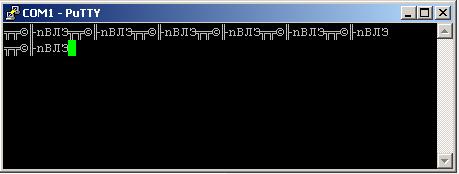
ąØą░ą▓ąĄčĆąĮąŠąĄ, ą│ą┤ąĄ-č鹊 ąĮąĄ čüąŠą▓ą┐ą░ą┤ą░ąĄčé ą║ąŠą┤ąĖčĆąŠą▓ą║ą░, ąĮąĄ ą┐ąŠą┤čüą║ą░ąČąĄč鹥 ą╗ąĖ - čćč鹊 ąĮčāąČąĮąŠ ą┐ąŠą┤ą┐čĆą░ą▓ąĖčéčī?
ą×čéą▓ąĄčé: ą┐čĆąĖčćąĖąĮ ą╝ąŠąČąĄčé ą▒čŗčéčī ą┤ą▓ąĄ. ą¤ąĄčĆą▓ą░čÅ - ąĮąĄčüąŠą▓ą┐ą░ą┤ąĄąĮąĖąĄ ą║ąŠą┤ąĖčĆąŠą▓ąŠą║ č鹥ą║čüčéą░, ą║ąŠą┤ąĖčĆąŠą▓ą║ą░ ąŠčéą╗ą░ą┤ąŠčćąĮąŠą│ąŠ ą▓čŗą▓ąŠą┤ą░ ąĖ ą║ąŠą┤ąĖčĆąŠą▓ą║ą░ ąŠč鹊ą▒čĆą░ąČąĄąĮąĖčÅ ą▓ puTTY. ąśčüą┐čĆą░ą▓ąĖčéčī ą┐čĆąŠčüč鹊 - čüą▓ąŠą╣čüčéą▓ą░ čüąĄčüčüąĖąĖ puTTY -> Window ->Translation. ą¤ąŠą┐čĆąŠą▒čāą╣č鹥 ą║ąŠą┤ąĖčĆąŠą▓ą║čā Win1251 (Cyrillic) ąĖą╗ąĖ ą┤čĆčāą│ąĖąĄ čĆčāčüčüą║ąŠčÅąĘčŗčćąĮčŗąĄ ą║ąŠą┤ąĖčĆąŠą▓ą║ąĖ. ąÆč鹊čĆą░čÅ ą▓ąŠąĘą╝ąŠąČąĮą░čÅ ą┐čĆąĖčćąĖąĮą░ (ą▓ č鹊ą╝ čüą╗čāčćą░ąĄ, ąĄčüą╗ąĖ ąĖčüą┐ąŠą╗čīąĘčāąĄčéčüčÅ čäąĖąĘąĖč湥čüą║ąĖą╣ UART AVR, čćč鹊 ąĮą░ą▓ąĄčĆąĮąŠąĄ ąĖą╝ąĄąĄčé ą╝ąĄčüč鹊 čā ąÆą░čü) - ąĮąĄčüąŠą▓ą┐ą░ą┤ąĄąĮąĖąĄ ą┐ą░čĆą░ą╝ąĄčéčĆąŠą▓ ą┐čĆąĖąĄą╝ą░ / ą┐ąĄčĆąĄą┤ą░čćąĖ (čüą║ąŠčĆąŠčüčéčī, čćąĖčüą╗ąŠ ą▒ąĖčé, ą║ąŠą╗ąĖč湥čüčéą▓ąŠ čüč鹊ą┐-ą▒ąĖč鹊ą▓, ąĮą░ą╗ąĖčćąĖąĄ ą▒ąĖčéą░ č湥čéąĮąŠčüčéąĖ). ąØą░čüčéčĆą░ąĖą▓ą░ąĄčéčüčÅ č湥čĆąĄąĘ čüą▓ąŠą╣čüčéą▓ą░ čüąĄčüčüąĖąĖ puTTY -> Connection -> Serial. ą¤ą░čĆą░ą╝ąĄčéčĆčŗ ą┤ąŠą╗ąČąĮčŗ čüąŠąŠčéą▓ąĄčéčüčéą▓ąŠą▓ą░čéčī ąĮą░čüčéčĆąŠą╣ą║ą░ą╝ UART AVR.
[ąĪčüčŗą╗ą║ąĖ]
1. V-USB download site:obdev.at - ą▒ąĖą▒ą╗ąĖąŠč鹥ą║ą░ V-USB, čüčüčŗą╗ą║ąĖ ąĮą░ ąĘą░ą│čĆčāąĘą║čā.
2. 120214USART-debug.zip - ą┐čĆąĖą╝ąĄčĆčŗ ą┐čĆąŠąĄą║č鹊ą▓ čü ąĖčüą┐ąŠą╗čīąĘąŠą▓ą░ąĮąĖąĄą╝ oddebug (ą▓ ą▒ąĖą▒ą╗ąĖąŠč鹥ą║ąĄ vusb-20121206), ąĖčüčģąŠą┤ąĮčŗą╣ ą║ąŠą┤ ą┤ą╗čÅ ą░ą┤ą░ą┐č鹥čĆą░ USBtoSerial ąĖ ą│ąŠč鹊ą▓čŗąĄ ą┐čĆąŠčłąĖą▓ą║ąĖ (čüą║ąŠą╝ą┐ąĖą╗ąĖčĆąŠą▓ą░ąĮąĮčŗąĄ ą┤ą╗čÅ ą┐ą╗ą░čé AVR-USB162, AVR-USB162MU, AVR-USB32U4, userial, USBKEY) ą┤ą╗čÅ ą▓ąĖčĆčéčāą░ą╗čīąĮąŠą│ąŠ COM-ą┐ąŠčĆčéą░ USB CDC (ą▓ ą▒ąĖą▒ą╗ąĖąŠč鹥ą║ąĄ LUFA-130901).
3. ąĪąŠą┐čĆčÅąČąĄąĮąĖąĄ ą╝ąĖą║čĆąŠą║ąŠąĮčéčĆąŠą╗ą╗ąĄčĆą░ čü ą║ąŠą╝ą┐čīčÄč鹥čĆąŠą╝ ą▒ąĄąĘ MAX232.
4. USB ą║ąŠąĮčüąŠą╗čī ą┤ą╗čÅ čāą┐čĆą░ą▓ą╗ąĄąĮąĖčÅ čĆą░ą┤ąĖąŠą╗čÄą▒ąĖč鹥ą╗čīčüą║ąĖą╝ąĖ ą┐čĆąĖą▒ąŠčĆą░ą╝ąĖ.
5. LUFA - ą▒ąĄčüą┐ą╗ą░čéąĮą░čÅ ą▒ąĖą▒ą╗ąĖąŠč鹥ą║ą░ USB ą┤ą╗čÅ ą╝ąĖą║čĆąŠą║ąŠąĮčéčĆąŠą╗ą╗ąĄčĆąŠą▓ Atmel AVR.
6. AVR-USB162MU: VCP ą┐ąĄčĆąĄčģąŠą┤ąĮąĖą║ (TTL virtual COM port).
7. ą¤ą╗ą░čéą░ FT232R-Breakout. |
